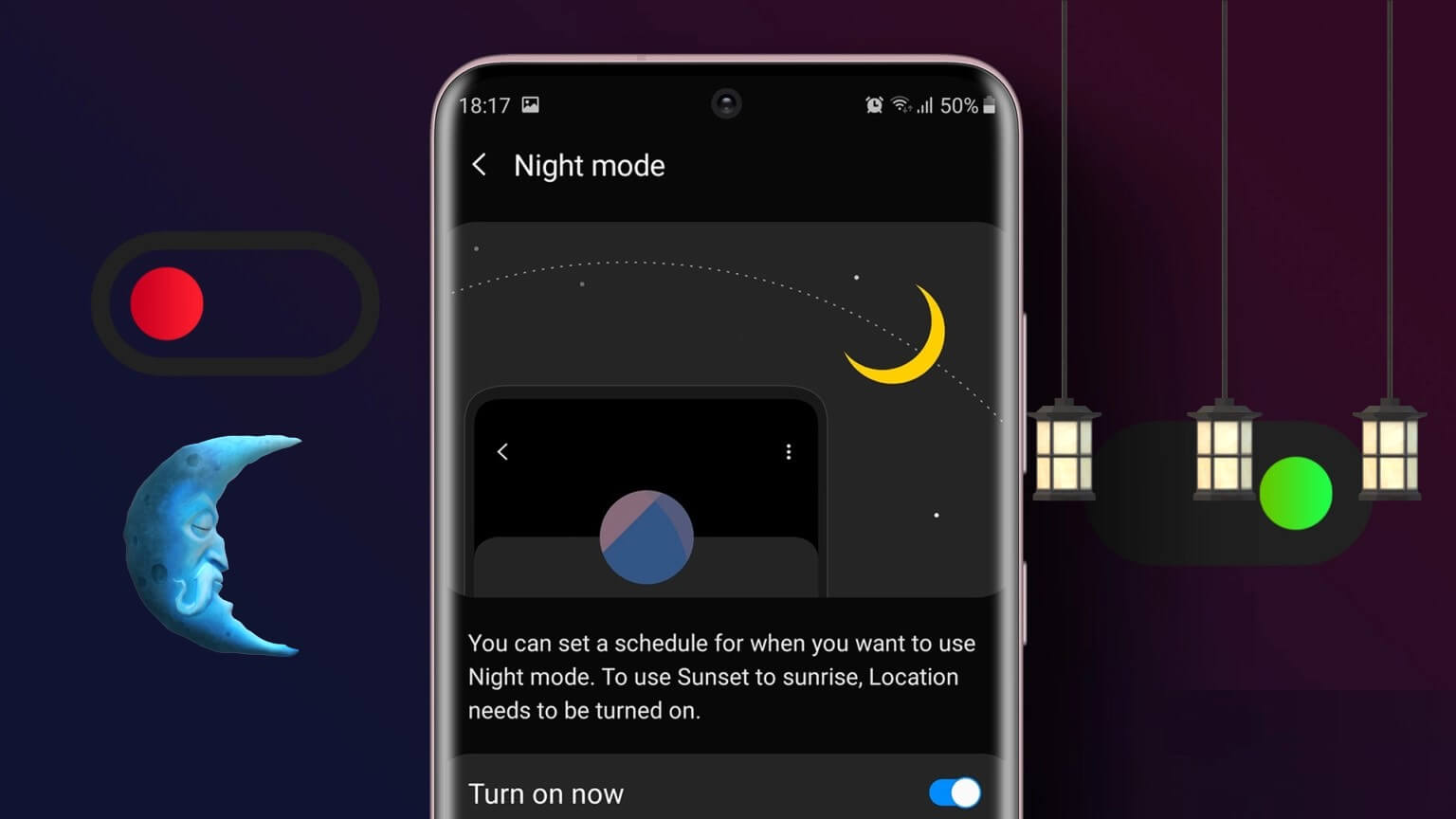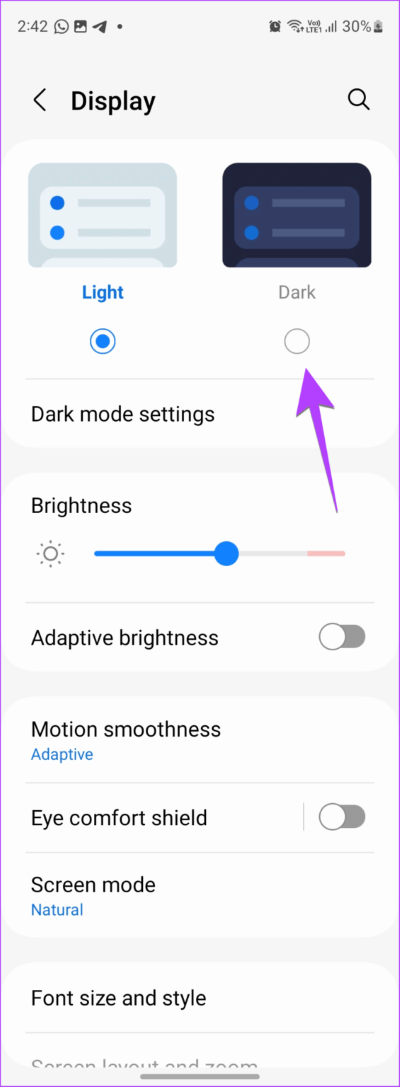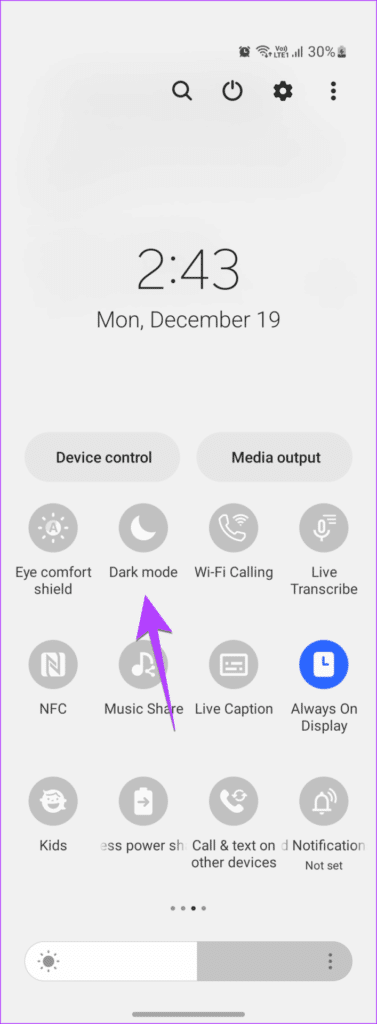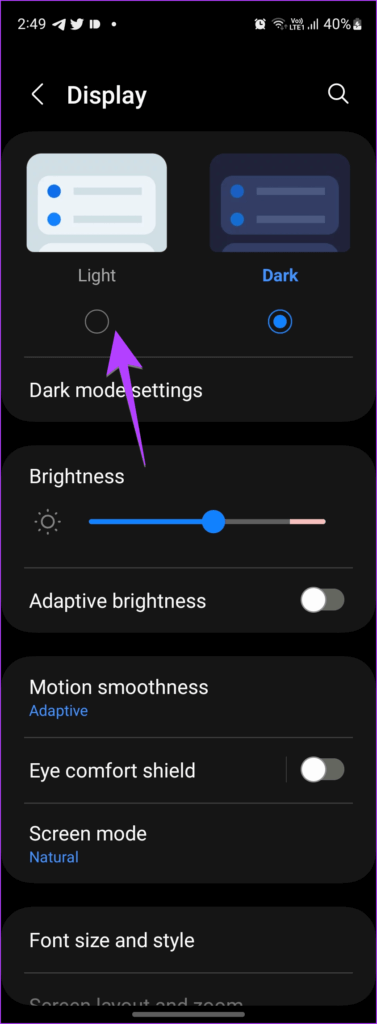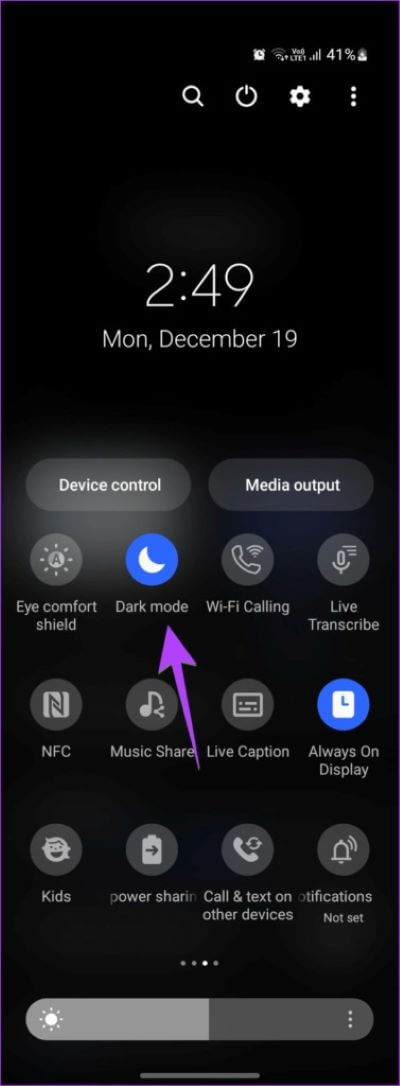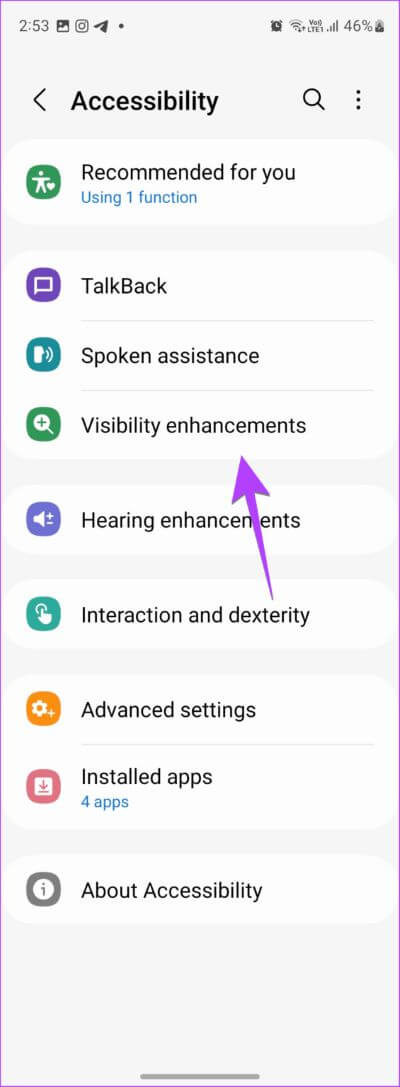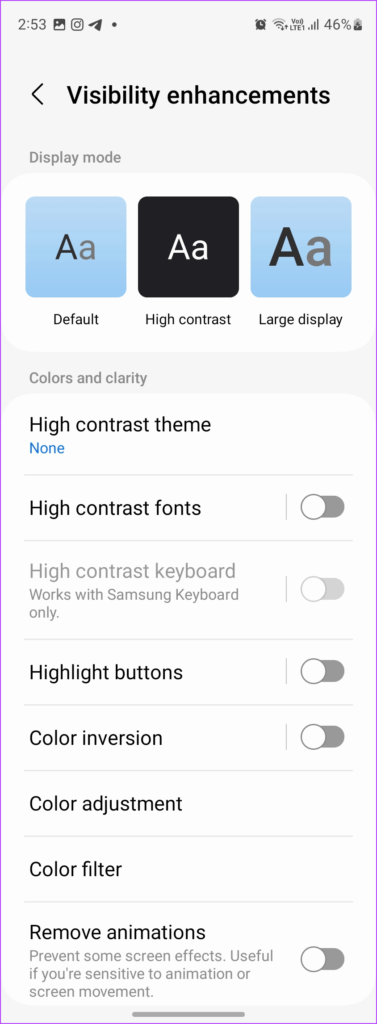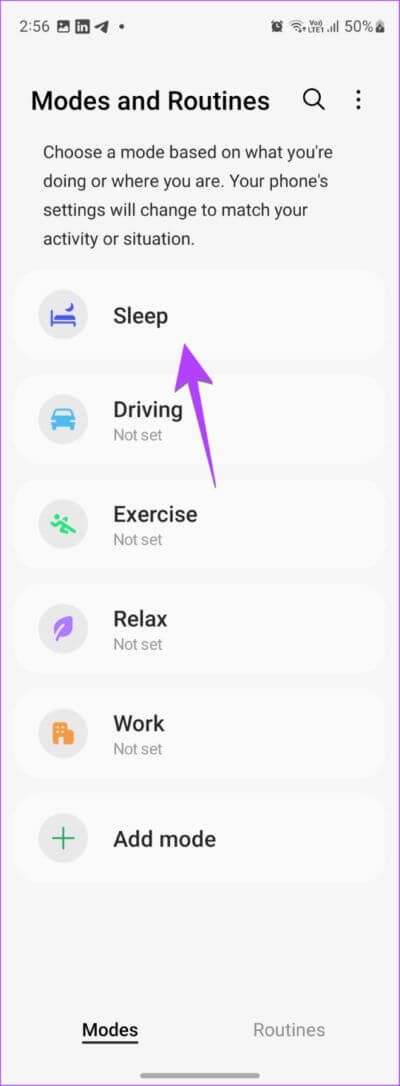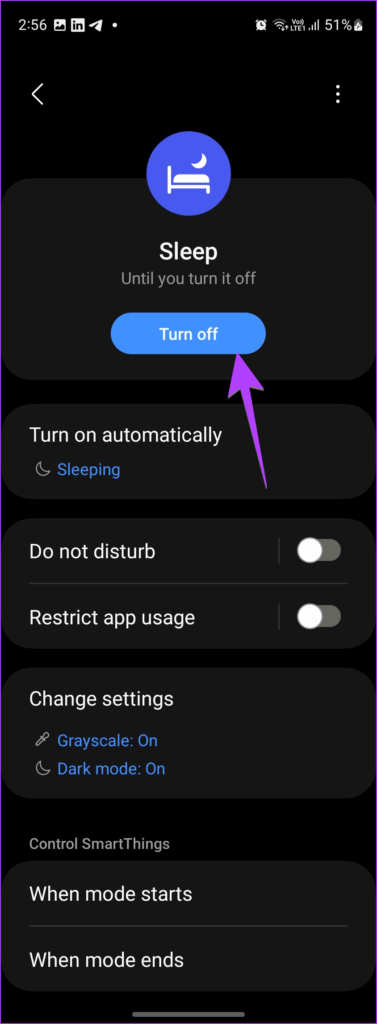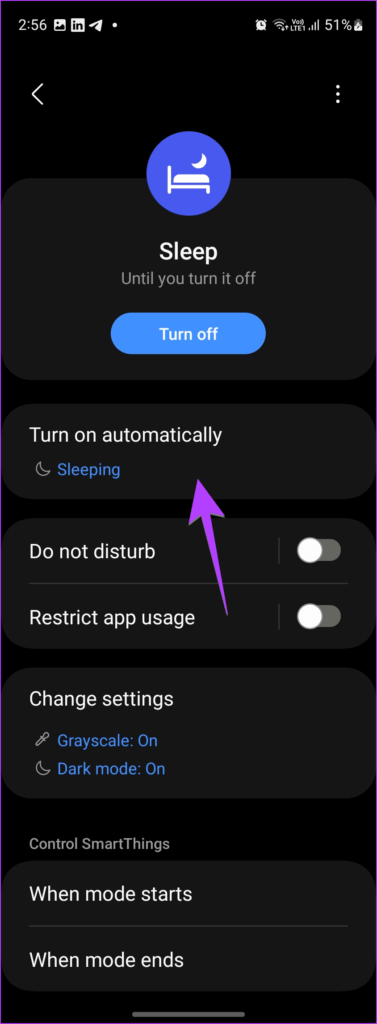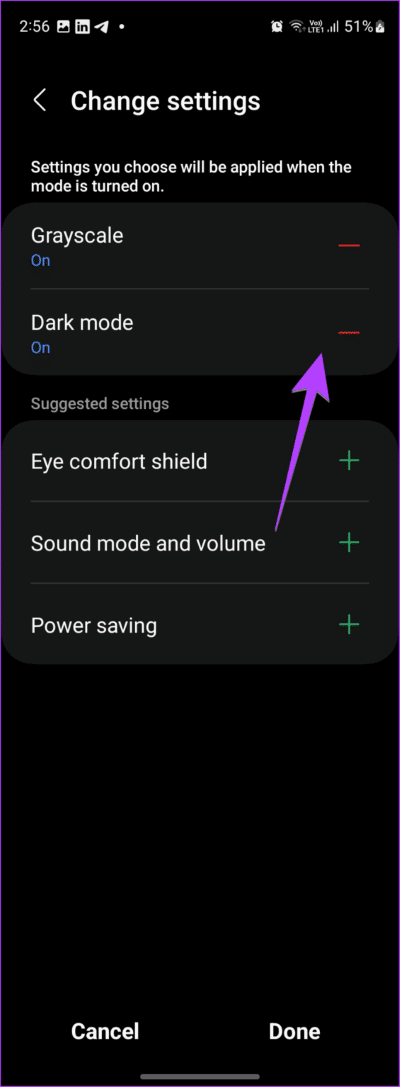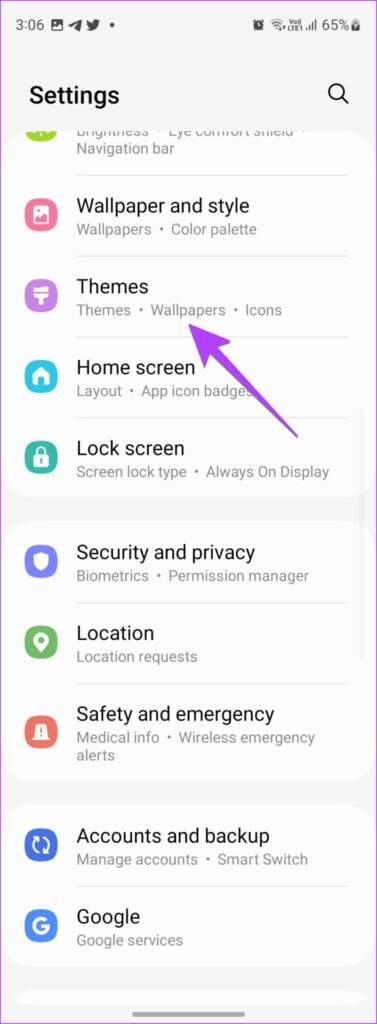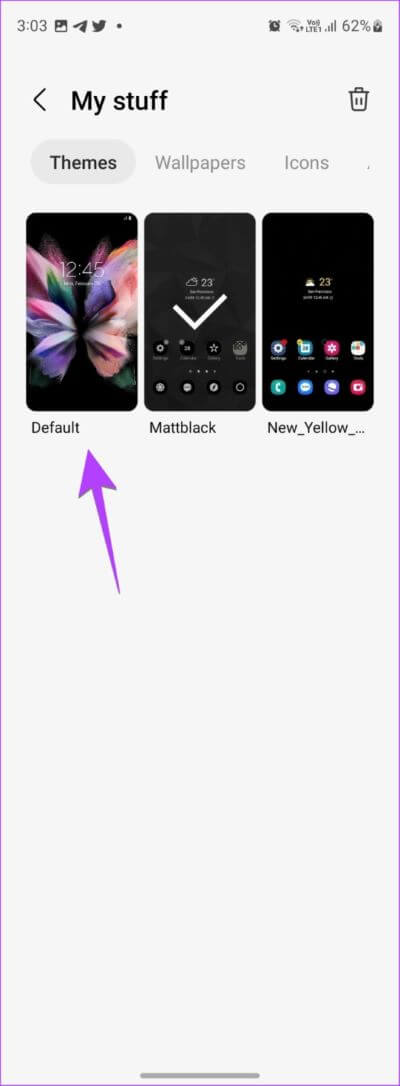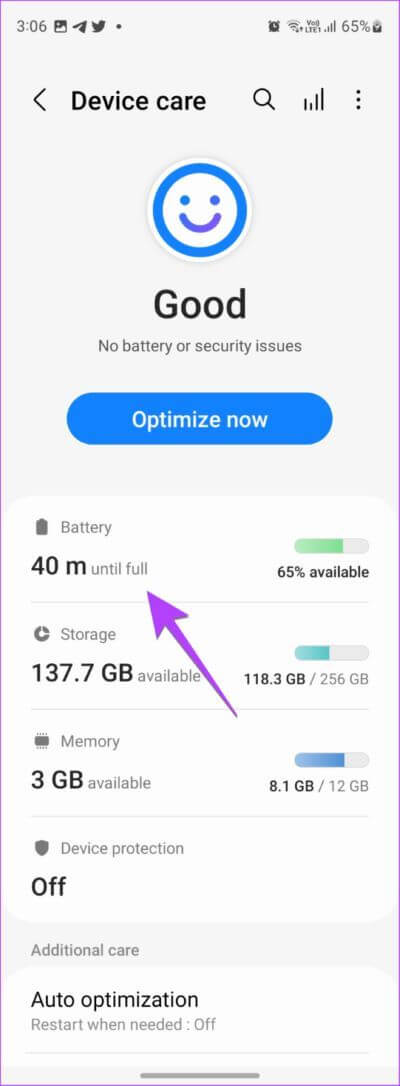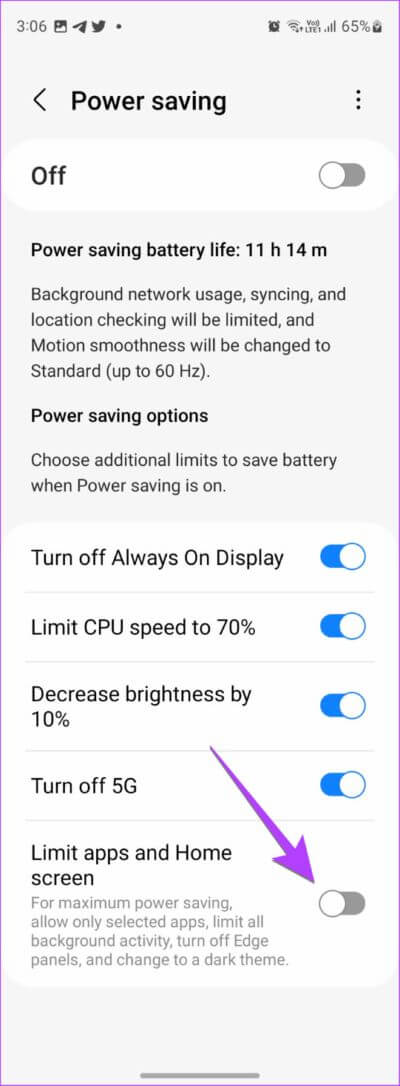Comment activer ou désactiver le mode sombre sur les téléphones Samsung Galaxy
Sur n'importe quel appareil, le mode sombre rend le fond d'écran noir et rend le texte blanc.Mode sombre Aubaine pour de nombreux utilisateurs. Mais, d'un autre côté, c'est un gros fléau pour ceux qui n'aiment pas avoir un écran noir sur leur téléphone. Que vous souhaitiez activer ou désactiver le mode sombre sur les téléphones Samsung Galaxy, cet article vous aidera dans les deux cas. Faites défiler vers le bas pour trouver différentes méthodes.
Désactiver le mode sombre sur Samsung est très simple. Cependant, parfois, votre téléphone peut être bloqué en mode sombre même après avoir suivi les méthodes habituelles pour l'éteindre. Pour résoudre ce problème, nous avons également expliqué comment résoudre le problème si votre téléphone Samsung Galaxy est bloqué en mode sombre.
Comment activer le mode sombre sur les téléphones Samsung GALAXY
Vous pouvez activer le mode sombre sur votre téléphone Samsung de trois manières.
Méthode 1 : Activer le mode sombre à partir des paramètres
Étape 1: Ouvert Paramètres Sur ton téléphone
Étape 2: vas au Affichage.
Étape 3: Sélectionner cercle de sélection Sous L'obscurité Pour activer le mode sombre pour votre téléphone Samsung. L'écran de votre téléphone deviendra noir instantanément et toutes les applications prises en charge telles que Samsung Messages deviendront également sombres.
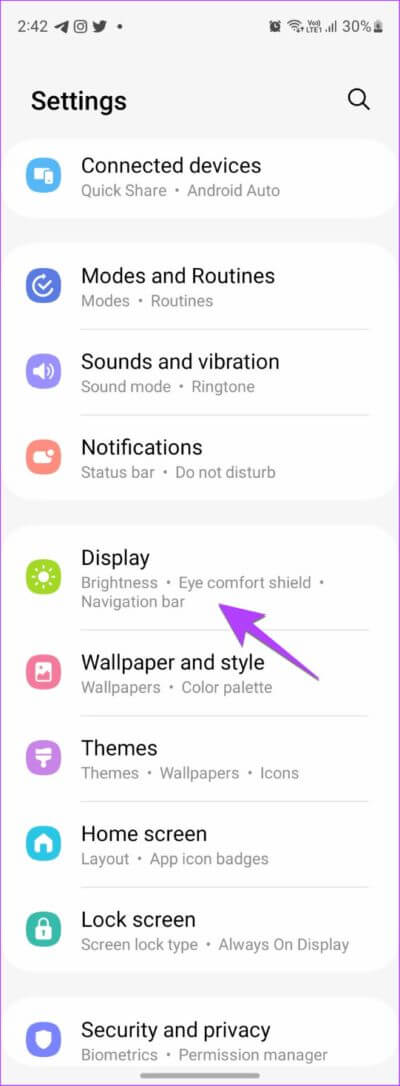
Méthode 2 : activer le mode sombre à l'heure
Vous pouvez également programmer l'activation du mode sombre entre le coucher et le lever du soleil ou choisir une heure personnalisée.
Étape 1: vas au Paramètres > Affichage > Paramètres du mode sombre.
Étape 2: Activer la bascule à côté de Exécuter selon le calendrier.” Choisissez parmi Du coucher au lever du soleil ou sélectionnez Calendrier personnalisé et définissez des heures de début et de fin personnalisées pour le mode sombre.
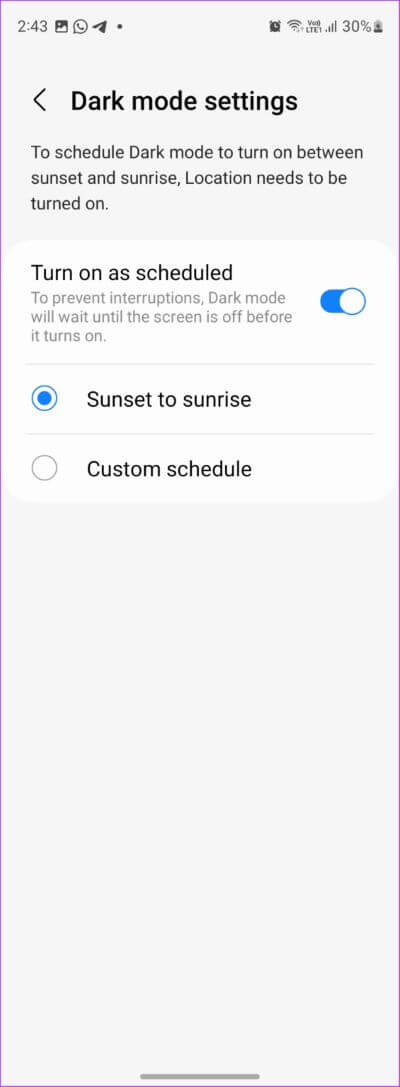
Méthode 3 : Activer le mode sombre à partir des paramètres rapides
Si vous souhaitez activer ou désactiver des services sur votre téléphone à partir des paramètres rapides, vous pouvez faire de même pour le mode sombre.
Pour activer le mode nuit pour Samsung من Paramètres rapides Suivez ces étapes:
Étape 1: Faites glisser deux fois vers le bas depuis le haut pour déverrouiller Panneau de configuration rapide.
Étape 2: Balayez vers la gauche sur Panneau des paramètres rapides Jusqu'à ce que vous trouviez le mode sombre. Cliquez dessus pour l'activer Mode sombre Sur votre téléphone Samsung Galaxy.
Conseil : Si vous ne trouvez pas le panneau du mode sombre, balayez vers le dernier écran de paramètres rapides. Ensuite, appuyez sur le bouton (+) et faites glisser le mode sombre du haut vers le bas. Vérifier Autres conseils pour utiliser Quick Panel sur Samsung.
Comment désactiver le mode sombre sur les téléphones Samsung GALAXY
Suivez ces méthodes pour désactiver le mode sombre sur votre téléphone.
Méthode 1 : désactiver le mode nuit dans les paramètres
Étape 1: vas au Paramètres> Affichage Sur votre téléphone Samsung.
Étape 2: Cliquez sur le cercle de sélection dans Lumière Pour désactiver le mode sombre.
Méthode 2 : désactiver le mode automatique en mode sombre
Si le mode sombre s'active toujours automatiquement sur votre téléphone, vous avez peut-être activé la fonction de planification.
Pour le désactiver, accédez à Paramètres > Affichage > Paramètres du mode sombre. Désactivez la bascule à côté de "Exécuter selon le calendrier".
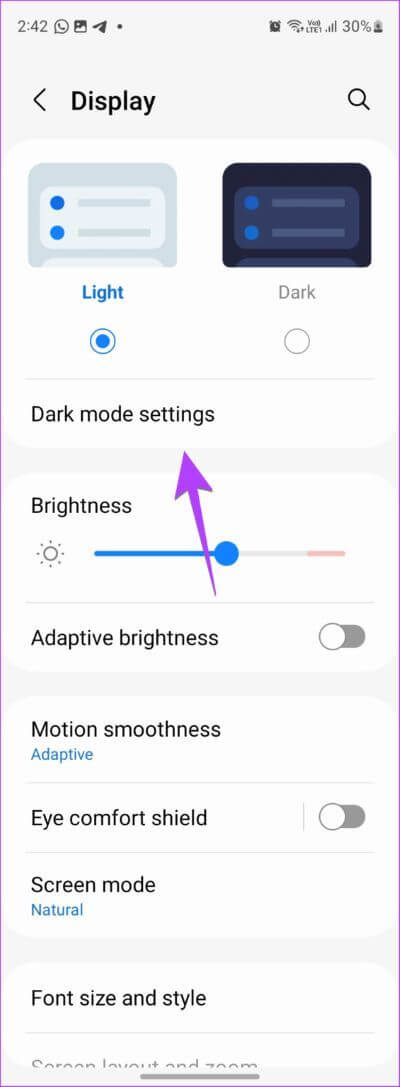
Méthode 3 : désactiver l'écran noir à partir des paramètres rapides
Faites glisser deux fois vers le bas pour ouvrir le panneau des paramètres rapides sur votre téléphone. Appuyez sur le panneau du mode sombre pour désactiver le mode nuit sur votre téléphone Samsung Galaxy.
Méthode 4 : désactiver le mode sombre avec Bixby
Tout d'abord, activez Bixby en prononçant la commande Hey Bixby ou en appuyant longuement sur le bouton d'alimentation. Lorsque Bixby est activé, dites "Désactiver le mode sombre".
Comment réparer SAMSUNG GALAXY bloqué en mode sombre ou gris
Si Votre téléphone Samsung Galaxy était bloqué en mode sombre ou en niveaux de gris , vous devez désactiver les paramètres suivants.
1. Désactivez les paramètres d'accessibilité
Plusieurs paramètres d'accessibilité peuvent être responsables du noir et blanc ou des couleurs ternes de votre téléphone Samsung.
Pour redémarrer votre écran revient à la normale sur votre téléphone Samsung Galaxy , Aller à Paramètres > Accessibilité > Améliorations de la visibilité.
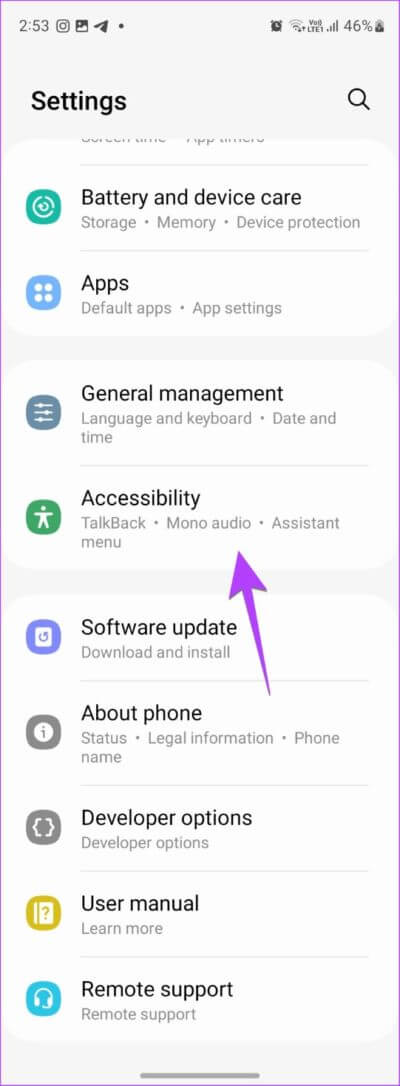
Effectuez ensuite les modifications suivantes :
- Sélectionnez Par défaut sous Mode d'affichage.
- Sélectionnez Aucun dans le thème Contraste élevé.
- Désactivez la bascule à côté de l'inversion des couleurs.
- Appuyez sur Ajuster la couleur et désactivez-le sur l'écran suivant.
- Désactivez le filtre de couleur.
2. Désactivez la mise au point pendant le mode veille ou heure du coucher
Si votre écran devient gris ou sombre, surtout la nuit, c'est peut-être parce que vous êtes concentré sur votre sommeil ou que le mode heure du coucher est activé sur votre téléphone. Ces modes sont conçus pour aider à réduire la fatigue oculaire en rendant votre écran gris ou sombre.
Pour désactiver le mode niveaux de gris ou sombre sur votre téléphone Samsung Galaxy, procédez comme suit :
Étape 1: Ouvert Paramètres Sur ton téléphone
Étape 2: vas au Situations Et la routine est suivie par le sommeil.
Remarque : Si votre téléphone ne dispose pas de modes et d'actions, accédez à Paramètres > Bien-être numérique > Mode coucher ou Se préparer pour le lit. Désactivez-le sur l'écran suivant. Désactivez également sa fonction de planification.
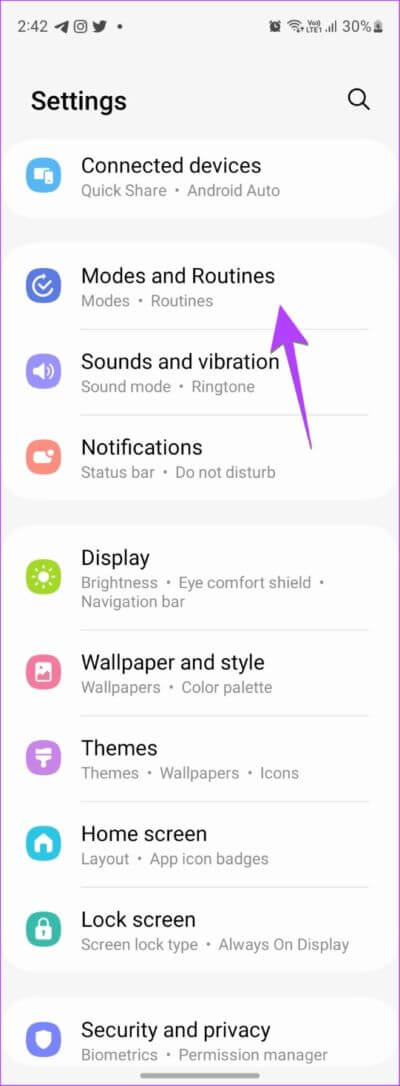
Étape 3: Si vous voyez un bouton Arrêt , cela signifie que Le mode veille est actif. Appuyez dessus pour enfin désactiver le mode veille et le mode sombre.
Étape 4: Jetez un œil à la section Autoplay et vérifiez s'il y a une condition mentionnée. Appuyez dessus et désactivez les conditions définies afin que les niveaux de gris dus au mode sombre ne soient pas activés automatiquement.
Étape 5: Si vous souhaitez utiliser le mode veille mais pas activer le mode niveaux de gris ou sombre sur votre téléphone Samsung Galaxy, appuyez sur Modifier les paramètres. Appuyez ensuite sur l'icône de suppression rouge (-) à côté des paramètres souhaités, tels que le mode niveaux de gris ou le mode sombre. cliquez sur le bouton Terminé.
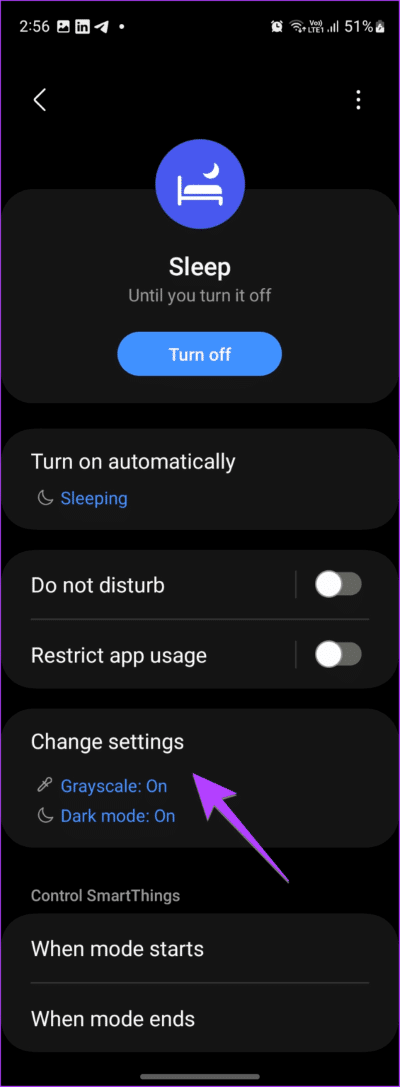
Conseil de pro : si vous avez une montre Samsung Galaxy, vous avez peut-être activé le mode heure du coucher sur la montre et cela l'aurait activé sur le téléphone. Pour arrêter la synchronisation du mode Heure du coucher entre votre montre et votre téléphone, ouvrez l'application Galaxy Wearable sur votre téléphone. Accédez aux paramètres de la montre > fonctionnalités avancées > mode heure du coucher. Désactivez la bascule à côté du mode de synchronisation de l'heure du coucher.
3. Désactiver le mode sombre
Une autre raison pour laquelle votre téléphone Samsung Galaxy est noir ou sombre peut être due à des thèmes sombres. Vous devez restaurer votre thème au thème par défaut pour vous débarrasser de l'écran noir et des icônes.
Étape 1: vas au Paramètres > Thèmes.
Étape 2: Clique sur Mes affaires Et sélectionnez thème par défaut.
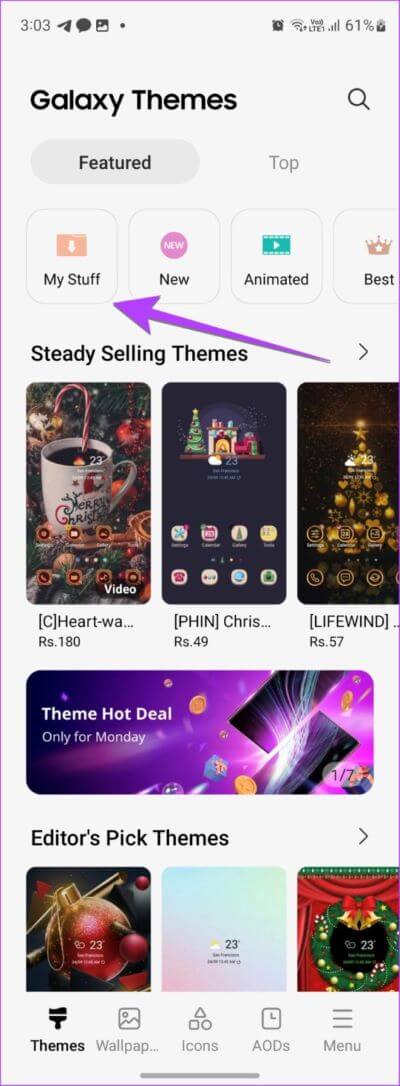
Astuce: consultez Conseils et astuces sur les thèmes Samsung A utiliser comme un pro.
4. Désactivez le mode d'économie d'énergie
Le mode d'économie d'énergie pour les téléphones Samsung Galaxy est doté d'une fonction permettant d'augmenter la capacité d'économie d'énergie. Il limite les applications et les activités en arrière-plan et active le mode sombre. Vous devez donc vérifier et désactiver cette fonctionnalité ou désactiver complètement l'économie d'énergie.
Étape 1: vas au Paramètres > Entretien de la batterie et de l'appareil > Batterie.
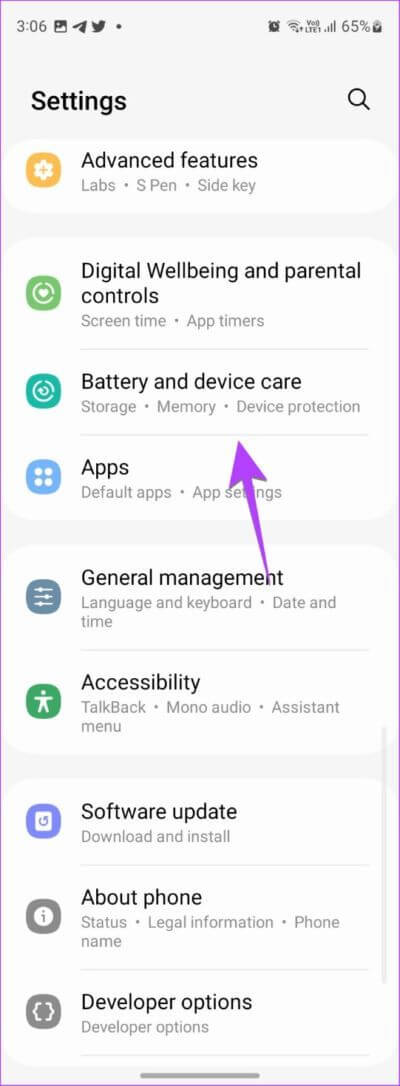
Étape 2: Clique sur économiser l'énérgie. Désactivez-le sur l'écran suivant. Ou désactivez la bascule à côté de Restreindre les applications et l'écran d'accueil Pour désactiver le mode sombre uniquement.
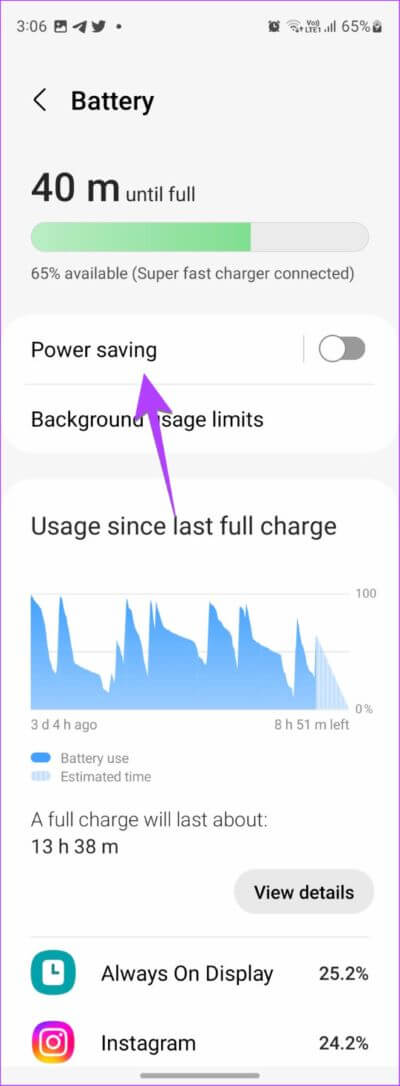
Conseil : Découvrez différentes méthodes Pour résoudre le problème d'épuisement de la batterie sur les téléphones Samsung Galaxy.
FAQ SUR LE MODE SOMBRE DE SAMSUNG
1. Comment activer ou désactiver le mode sombre sur Samsung Internet ?
Dans le navigateur Internet Samsung, appuyez sur l'icône à trois barres et accédez à Paramètres > Affichage et défilement de la page Web > Mode sombre. Activez-le ou désactivez-le sur l'écran suivant.
2. Comment activer le mode sombre pour les applications tierces sur les téléphones Samsung Galaxy ?
Si L'application ne supporte pas le mode sombre, vous pouvez forcer le mode sombre dessus. Pour ce faire, allez dans Paramètres > Options pour les développeurs. Activez la bascule à côté de Forcer le mode sombre.
PERSONNALISEZ VOTRE TÉLÉPHONE SAMSUNG GALAXY
Voici comment activer ou désactiver le mode sombre sur les téléphones Samsung Galaxy. En plus du mode sombre, vous pouvez personnaliser d'autres aspects de votre téléphone tels que Liste des articles وBarre de navigation وTiroir d'application.